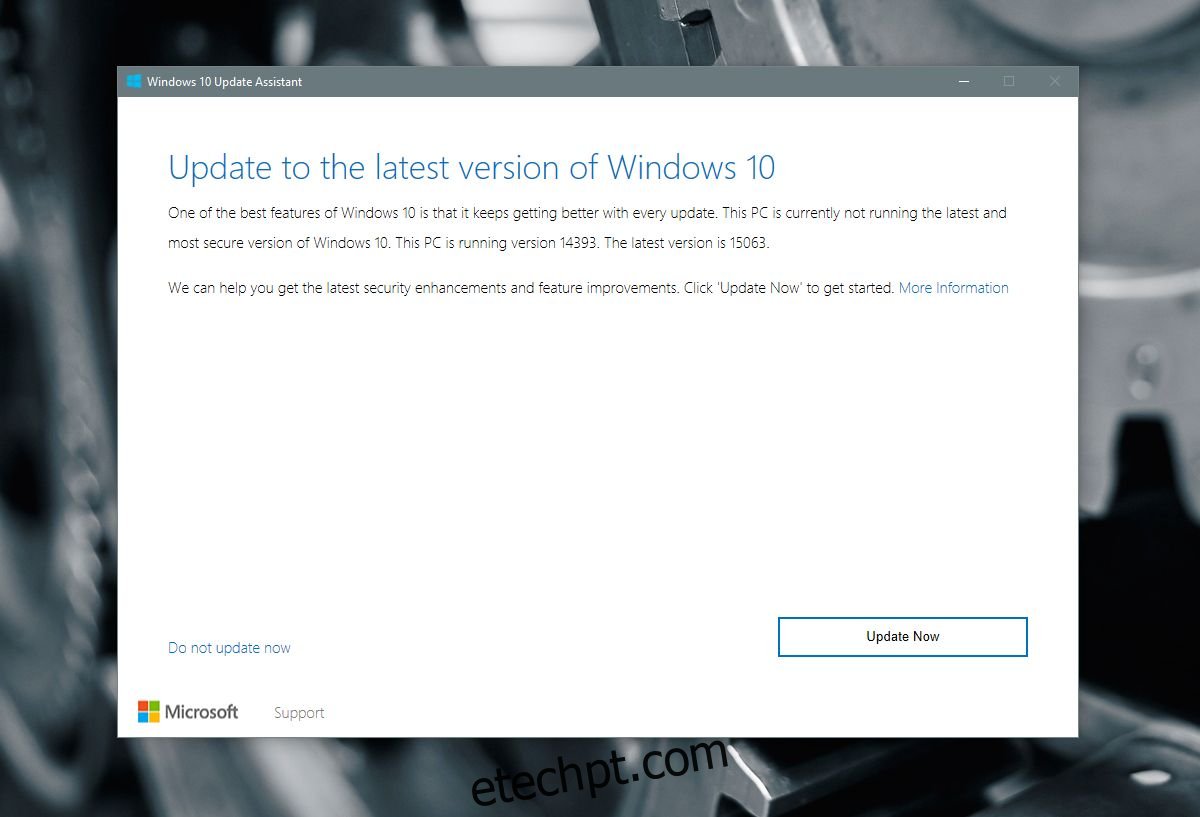É abril e o Windows 10 Creators Update está acontecendo. A Microsoft anunciou formalmente a data de lançamento do Creators Update e esclareceu um pouco como o lançamento ocorrerá. Assim como na Atualização de Aniversário, o lançamento será lento. Os usuários em dispositivos mais novos receberão a atualização primeiro. Você pode optar por esperar que a atualização seja lançada para você, mas isso pode levar até dois meses. A boa notícia, se você já estiver executando o Windows 10, poderá forçar a atualização com o Assistente de Atualização ou obter o ISO. Aqui está como.
últimas postagens
O que você precisa
Seu PC ou laptop com Windows 10
O Assistente de Atualização versão 28085: Baixe aqui (o download começará imediatamente)
Algumas precauções
Certifique-se de que todas as atualizações disponíveis foram instaladas em seu sistema. Para garantir a segurança, inicie o processo de download e atualização da sua conta de administrador e não de uma conta local ou não administrativa. O Assistente de Atualização baixará e instalará a Atualização para Criadores do Windows 10. Se você usar uma conta local para atualizar. o aplicativo solicitará direitos administrativos antes de começar a baixar arquivos e antes de instalar a atualização. Dito isso, ainda é possível que a atualização falhe. É melhor usar a conta de administrador.
Se você teve problemas com as atualizações do Windows no passado, principalmente a Atualização de Aniversário, é uma boa ideia fazer backup do seu sistema e/ou criar um ponto de restauração caso as coisas dêem errado.
Faça o download da atualização dos criadores por meio do assistente de atualização
Execute o aplicativo Assistente de atualização. Ele informará qual é a versão atual do Windows 10 em seu sistema e para qual você será atualizado. A Atualização para criadores é a versão 15063. Clique no botão ‘Atualizar agora’ no canto inferior direito.
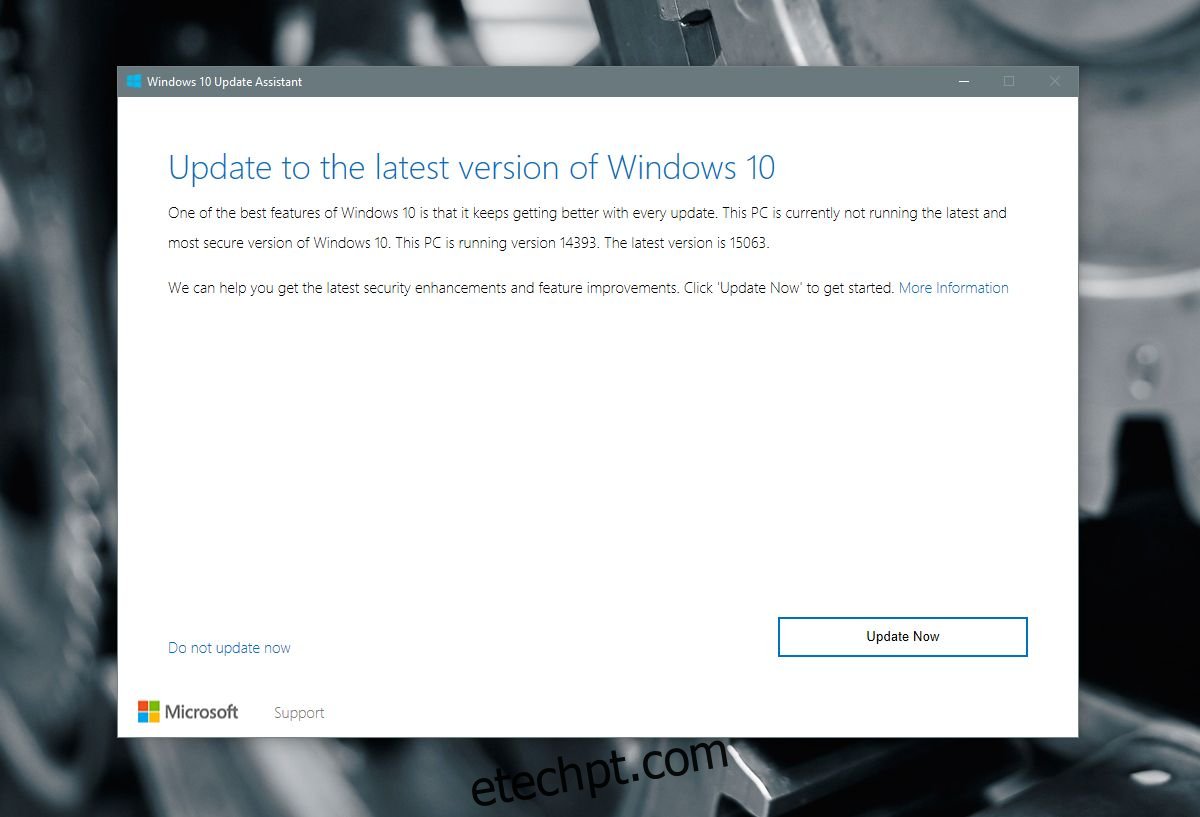
Ele verificará se o seu PC atende aos requisitos mínimos para a atualização.
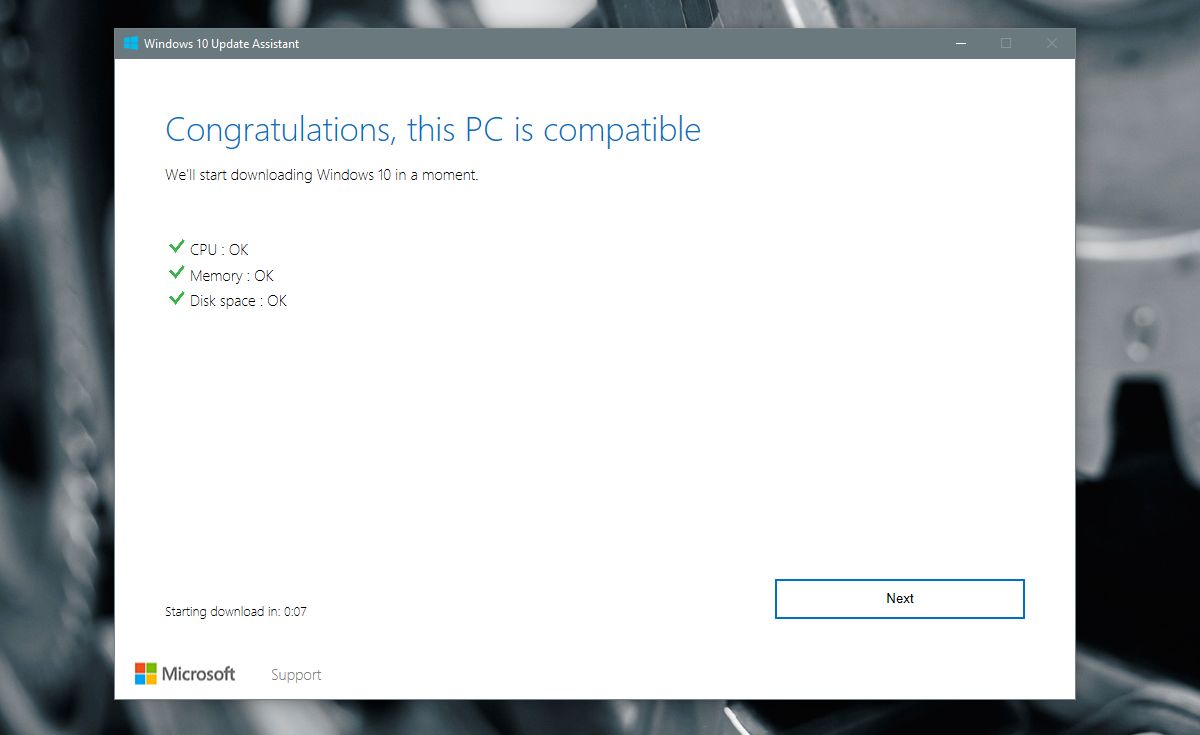
E o download começará após uma breve contagem regressiva. Você pode clicar em ‘Avançar’ e pular a contagem regressiva completamente.
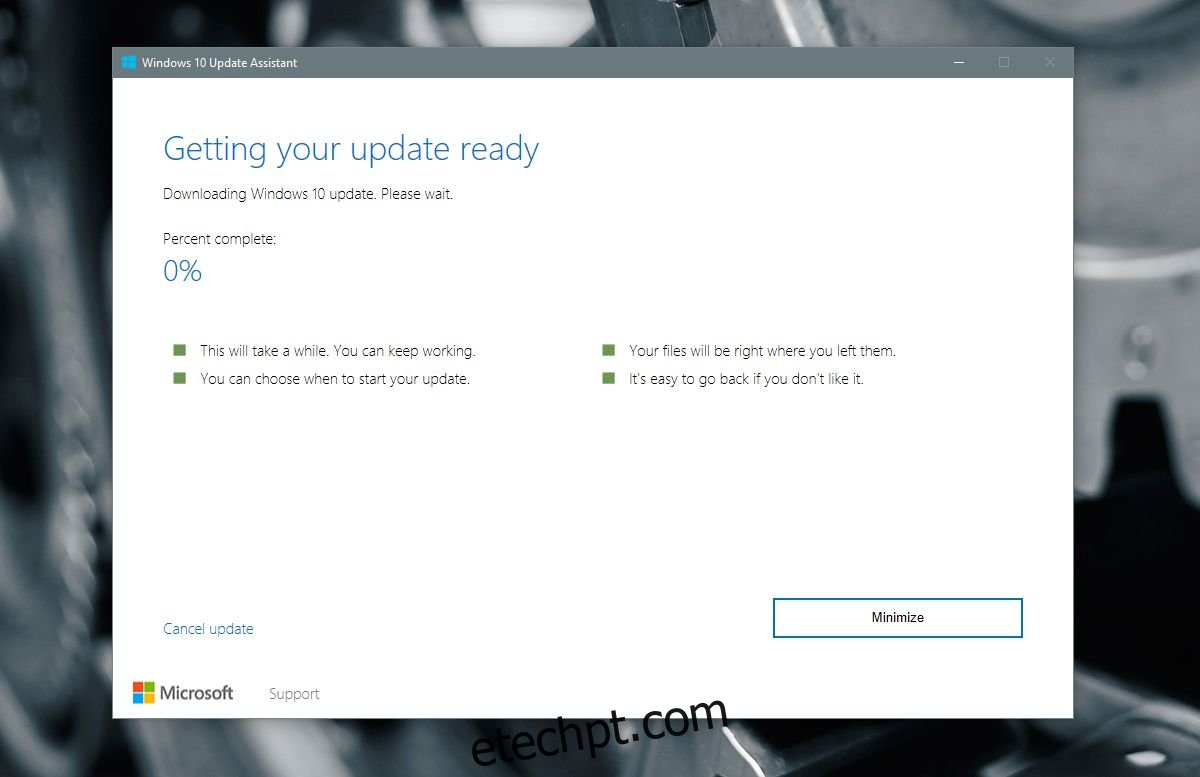
Você pode usar seu sistema enquanto a atualização está sendo baixada. O Assistente de atualização será minimizado na bandeja do sistema. Você pode abri-lo na bandeja do sistema para verificar o progresso do download.
Assim que a atualização for iniciada, você não poderá usar seu sistema até que ela seja concluída. Se você estiver no meio de algo, é melhor completá-lo antes de começar a instalar a Atualização para Criadores.
Idealmente, se a atualização falhar, o Assistente de Atualização a reverterá e retornará à versão de Atualização de Aniversário. Seus arquivos ainda estarão lá, assim como todos os seus aplicativos. A atualização, independentemente de ser bem-sucedida ou não, deixará seus arquivos e aplicativos intocados.
Baixe a ISO de atualização do Windows 10 Creators
A Microsoft também disponibilizou a ISO do Windows 10 Creators Update. Você pode baixá-lo se falsificar o agente do usuário do seu navegador para que o sistema da Microsoft não possa executar a ferramenta de criação de mídia. É um processo muito simples que detalhamos aqui.
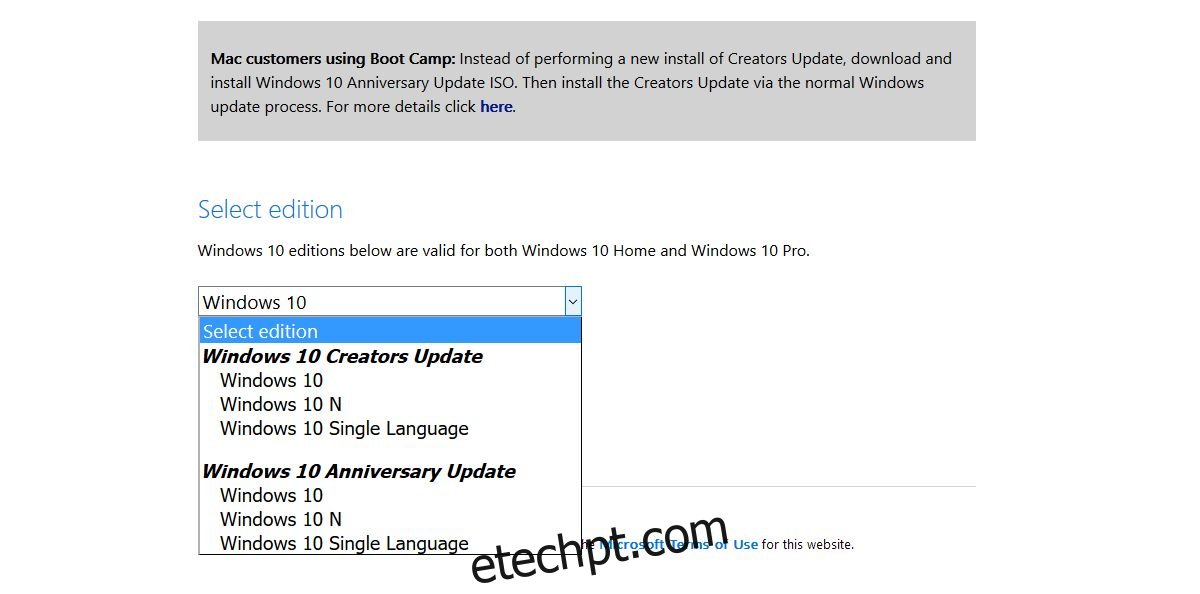
Depois de falsificar seu agente de usuário, vá em frente e baixe o Windows 10 Creators Update ISO no link abaixo. O link será válido por apenas 24 horas. Você terá que gravar o ISO em um USB para instalá-lo. Isso fará uma instalação limpa do Windows 10.
Baixe a ISO de atualização dos criadores
Se você está se perguntando o que há de novo nesta atualização para o usuário comum, confira nossa lista de novos recursos na Atualização para criadores.